Ühendused
- NX Studio installimine
- Piltide NX Studio abil arvutisse kopeerimine
- Fotode printimine
- Fotode vaatamine televiisoris
NX Studio installimine
NX Studio installimisel on teil vaja Interneti-ühendust. Külastage Nikoni veebisaiti kõige värskema teabe, sh süsteeminõuete lugemiseks.
- Laadige alla kõige viimane NX Studio installija alltoodud veebisaidilt ning järgige ekraanile ilmuvaid juhiseid installimise lõpule viimiseks.
https://downloadcenter.nikonimglib.com/ - Pidage silmas, et tarkvara NX Studio vanemate versioonide abil ei pruugi te saada pilte kaamerast alla laadida.
Piltide NX Studio abil arvutisse kopeerimine
Täpsemaid juhiseid vt online-abist.
-
Ühendage kaamera arvutiga.
Pärast kaamera väljalülitamist ja veendumist, et mälukaart on sisestatud, ühendage kaasasolev USB-kaabel vastavalt joonisele.
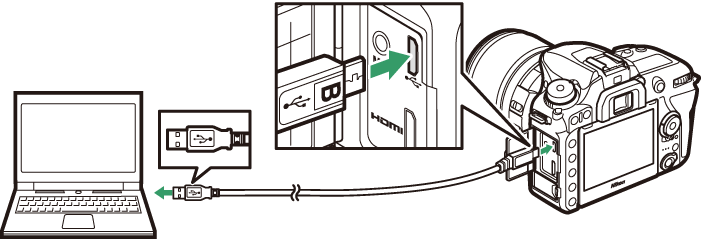
Kaardilugeja kasutamine
Pilte saab kopeerida ka kolmandate tootjate kaardilugejasse sisestatud mälukaardilt. Siiski tuleb kontrollida, et kaart ühildub antud kaardilugejaga.
-
Lülitage kaamera sisse.
- Käivitub NX Studio komponent Nikon Transfer 2. Nikon Transfer 2 pilditeisalduse tarkvara installitakse NX Studio osana.
- Programmi valikut nõudva sõnumi kuvamisel valige Nikon Transfer 2.
- Kui Nikon Transfer 2 automaatselt ei käivitu, käivitage NX Studio ja klõpsake ikooni „Import”.
-
Klõpsake Start Transfer (Alusta teisaldust).
Mälukaardil olevad pildid kopeeritakse arvutisse.
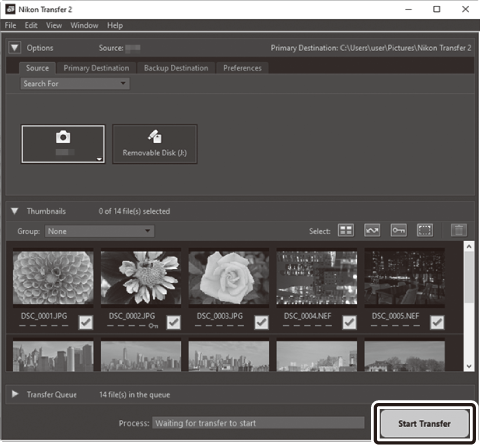
-
Lülitage kaamera välja.
Andmeedastuse lõpetamisel lahutage USB-kaabel.
Windows 10 ja Windows 8.1
Windows 10 ja Windows 8.1 võivad kaamera ühendamisel kuvada AutoPlay viiba.
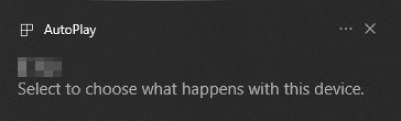
Klõpsake seda dialoogi ning klõpsake seejärel Nikon Transfer 2 Nikon Transfer 2 valimiseks.
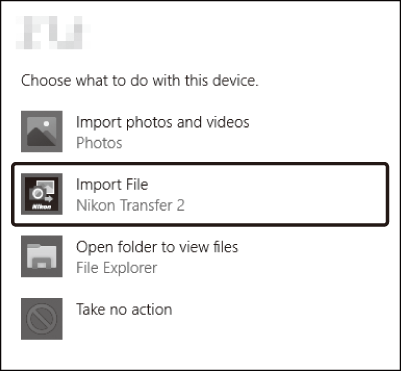
macOS
Kui Nikon Transfer 2 automaatselt ei käivitu, veenduge, et kaamera on ühendatud ning käivitage seejärel Image Capture (macOS-iga kaasasolev rakendus) ja valige Nikon Transfer 2 kui kaamera tuvastamisel avanev rakendus.
Ettevaatust: Videote teisaldamine
Ärge üritage teisaldada videoid muu margi või mudeliga kaamerasse sisestatult mälukaardilt. See võib põhjustada videote kustutamist ilma neid teisaldamata.
Ettevaatusabinõud: Arvutitega ühendamine
- Ärge lülitage kaamerat andmeedastuse ajal välja ega lahutage USB-kaablit.
- Ärge kasutage jõudu ega püüdke sisestada liitmikke nurga all. Samuti hoidke konnektorid kaabli lahutamisel kindlasti sirgelt.
- Lülitage kaamera enne kaabli ühendamist või lahutamist alati välja.
- Kindlustamaks, et andmeedastust ei katkestata, veenduge, et kaamera aku on täielikult laetud.
USB-jaoturid
Ühendage kaamera otse arvutiga; ärge ühendage kaablit USB-jaoturi ega klaviatuuri kaudu. Ühendage kaamera eelinstallitud USB-porti.
Fotode printimine
Valitud JPEG-pilte saab printida otse kaameraga ühendatud PictBridge-printeril.
Printeri ühendamine
Ühendage kaamera kaasasoleva USB-kaabli abil. Ärge kasutage jõudu ega püüdke sisestada liitmikke nurga all.
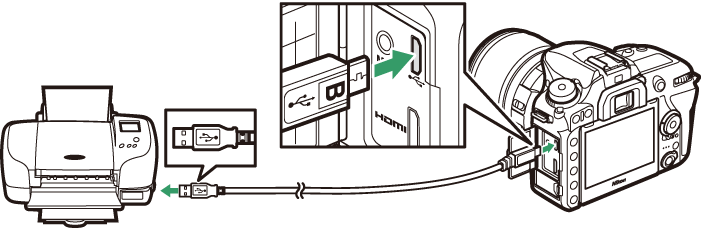
Kaamera ja printeri sisselülitamisel kuvatakse tiitelkuva, millele järgneb PictBridge’i taasesituskuva.
Fotode valimine printimiseks
NEF (RAW) fotosid (0 Image Quality (Pildikvaliteet)) ei saa printimiseks valida. JPEG koopiaid NEF (RAW) piltidest saab luua valikuga NEF (RAW) processing (NEF (RAW) töötlus) retušeerimismenüüs (0 NEF (RAW) Processing (NEF (RAW) töötlus)).
Printimine läbi USB-otseühenduse
Veenduge, et aku on täielikult laetud või kasutage valikulist vahelduvvooluadapterit ja toitepistmikku. Fotode tegemisel printimiseks läbi USB-otseühenduse valige suvandis Color space (Värviruum) säte sRGB (0 Color Space (Värviruum)).
Piltide ükshaaval printimine
-
Kuvage soovitud pilt.
Vajutage 4 või 2 teiste piltide vaatamiseks. Vajutage X (T) nuppu jooksvas kaadris lähemale suumimiseks (suumist väljumiseks vajutage K). Korraga kuue pildi vaatamiseks vajutage W (Z) nuppu. Kasutage mitmikvalijat piltide esile tõstmiseks või vajutage X (T) nuppu esiletõstetud pildi täiskaadris kuvamiseks.
-
Reguleerige printimissuvandeid.
Vajutage J alltoodud suvandite kuvamiseks ning seejärel 1 või 3 kirje esile tõstmiseks ja 2 vastavate valikute vaatamiseks (loetletakse ainult antud printeri toetatavad valikud; vaikevaliku kasutamiseks valige Printer default (Printeri vaikesäte)). Pärast valikut vajutage J printeri sätete menüüsse naasmiseks.
-
Alustage printimist.
Valige Start printing (Alusta printimist) ja vajutage J printimise alustamiseks. Loobumiseks enne kõikide koopiate printimist vajutage J.
Mitmete piltide printimine
-
Kuvage PictBridge’i menüü.
Vajutage G nuppu PictBridge’i taasesituskuval.
-
Valige suvand.
Tõstke esile üks järgnevatest valikutest ja vajutage 2.
- Print select (Prindi valik): Valige prinditavad pildid. Kasutage mitmikvalijat piltide esile tõstmiseks (jooksva pildi täisekraanil kuvamiseks vajutage ja hoidke X/T nuppu) ning, hoides W (Z) nuppu vajutatult, vajutage 1 või 3 koopiate arvu valikuks (maksimaalselt 99). Antud pildi valiku tühistamiseks valige selle koopiate arvuks null.
- Select date (Kuupäeva valik): Ühe koopia printimine kõikidest valitud kuupäeval tehtud piltidest. Vajutage 1 või 3 kuupäeva esiletõstmiseks ja 2 valimiseks või valiku tühistamiseks. Vajutage W (Z) valitud kuupäeval tehtud piltide vaatamiseks. Kasutage mitmikvalijat läbi piltide kerimiseks või vajutage ja hoidke X (T) jooksva pildi täisekraanil vaatamiseks. Vajutage uuesti W (Z) kuupäeva valiku dialoogi naasmiseks.
- Index print (Kuvaleht): Kuvalehe loomiseks kõikidest JPEG-piltidest mälukaardil jätkake sammuga 3. Pidage silmas, et kui mälukaart sisaldab üle 256 pildi, prinditakse neist ainult esimesed 256 pilti. Kui sammus 3 valitud lehekülje suurus on kuvalehe jaoks liiga väike, kuvatakse vastavasisuline hoiatus.
-
Reguleerige printimissuvandeid.
Reguleerige printeri sätteid, nagu on kirjeldatud sammus 2, „Piltide ühekaupa printimine” (0 Piltide ükshaaval printimine).
-
Alustage printimist.
Valige Start printing (Alusta printimist) ja vajutage J printimise alustamiseks. Loobumiseks enne kõikide koopiate printimist vajutage J.
Fotode vaatamine televiisoris
Kaamera ühendamiseks kõrglahutusega videoseadmetega saab kasutada valikulist kõrglahutusega multimeedialiidese (High-Definition Multimedia Interface, HDMI) kaablit (0 Muud tarvikud) või C-tüüpi HDMI-kaablit (saadaval kolmandatelt tarnijatelt). Lülitage kaamera enne HDMI-kaabli ühendamist või lahutamist alati välja.
Ühendage kaameraga
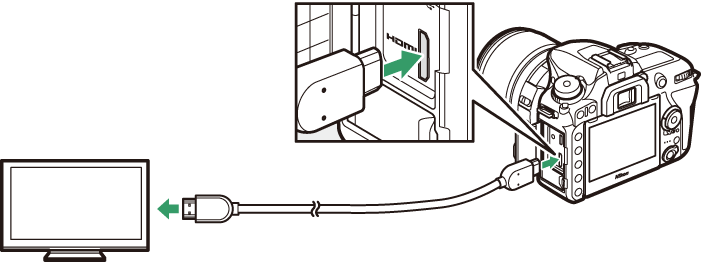
Ühendage kõrglahutusega seade
(valige kaabel konnektoriga HDMI-seadme jaoks)
Lülitage seade HDMI-kanalile ning lülitage kaamera sisse ja vajutage K nuppu. Pildid kuvatakse taasesitusel teleriekraanile. Helitugevust saab reguleerida teleri nuppudega; kaamera juhtnuppe ei saa kasutada.
HDMI valikud
Valikut HDMI häälestusmenüüs (0 HDMI) kasutatakse väljunderaldusvõime ja teiste laiendatud HDMI-suvandite määramiseks.
Output Resolution (Väljunderaldusvõime)
Valige HDMI-seadmesse edastatavate piltide formaat. Auto (Automaatne) valikul valib kaamera sobiva formaadi automaatselt.
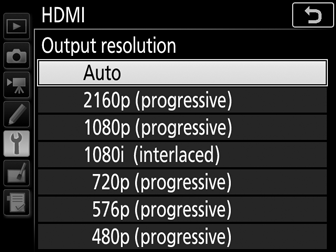
Advanced (Laiendatud)
Taasesitus televiisoris
Pikemaajaliseks taasesituseks on soovitatav kasutada vahelduvvooluadapterit ja toitepistmikku (saadaval eraldi). Fotode servade kadumisel televiisoris kuvamisel valige 95% suvandis HDMI > Advanced (Laiendatud) > Output display size (Väljundi kuvasuurus) (0 Advanced (Laiendatud)).
Slaidiesitused
Taasesitusmenüü valikut Slide show (Slaidiesitus) saab kasutada automaatseks taasesituseks (0 Slide Show (Slaidiesitus)).
HDMI ja reaalaja vaade
Läbi HDMI-kaabli ühendatud kaamera korral saab HDMI-kuvareid kasutada reaalaja vaates pildistamiseks ja videosalvestuseks.
Kolmandate tootjate salvestusseadmete kasutamine
Kolmandate tootjate salvestite kasutamisel on soovitatav kasutada järgmisi sätteid:
- HDMI > Advanced (Laiendatud) > Output display size (Väljundi kuvasuurus): 100%
- HDMI > Advanced (Laiendatud) > Live view on-screen display (Reaalaja vaate ekraanikuva): Off (Väljas)
